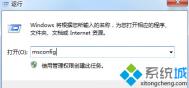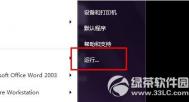Win7系统开机扫描磁盘时蓝屏怎么去解决
现象描述:一台安装了Win7系统的电脑出现故障,每此开机都会进行磁盘扫描,并且每次都会将每个分区扫描一次。另外在运行过程中经常出现死机或者蓝屏现象。

原因分析:Win7系统对硬件质量要求比较高,如果硬盘存在坏道等问题,就会出现这个故障,另外如果电源或主板质量不好也可能出现类似现象。
解决方法:
(本文来源于图老师网站,更多请访问http://m.tulaoshi.com)1、更换硬盘,然后更换数据线,看看是否能够解决问题。
(本文来源于图老师网站,更多请访问http://m.tulaoshi.com)2、更换质量更好的机箱电源。
3、如果还是存在故障的话就只能更换主板了。
(本文摘自http://www.windows7en.com/Win7/19126.html)
分析由硬件引起win7系统电脑死机的9大可能原因
电脑给用户在工作和学习上提供了极大的方便,不过电脑的死机对于普通用户来说,却成了一个解不开、挣不脱的烦恼。下面,墨染暖心以装了深度Win7旗舰版系统的电脑为基础,教大家判断装了该系统的电脑死机是否是硬件引起的。

1.设备不匹配,如主板主频和CPU主频不匹配,即主板频率太高或太低都可能导致频繁死机。因此需要检查各设备的频率是否匹配。
2.软硬件难于兼容或者无法兼容,如运行Photoshop、AutoCAD等软件时,AMD K8的CPU就要比老赛扬CPU效果好。
3.主板、卡接触不良、松动,或插槽、显示卡、内存、CPU等配件损坏。
4.电压太低或太高,这可能是由于电源故障,也可能是由于外部电压不稳所致。
5.硬盘存在坏道、坏扇区或坏簇,磁盘老化或由于外部电源不稳定所致。
6.CPU散热不畅或超频太多。
7.磁头或光头读取能力不足,工作环境不良等原因都会导致磁头读取能力的下降。
8.内存条故障或容量不够,如内存条松动、虚焊或内存芯片本身质量问题。
9.由于某些配件已经损坏,但即插即用的技术使系统在启动时仍然检测这些设备导致死机。
以上就是由硬件引起win7系统电脑死机的9大可能,大家可以根据以上9种可能的原因,一一排查。
Win7系统运行游戏提示配色方案已更改为Windows 7 Basic分析与解决方法
很多用户的电脑上都会下载安装各种游戏,在打开游戏且准备玩的时候,弹出windows配色方案已更改提示,以下程序执行了一个操作,该操作需要windows将配色方案暂时更改为wiwww.Tulaoshi.comndows 7 Basic。这是什么原因呢?该怎么解决呢?随缘图老师小编一一为大家解答!
原因分析:
这是因为win7系统与软件不兼容,http://www.windows7en.com/dngswin7/有些程序不能很好的与windows系统的配色方案融合。
解决方法:
(本文来源于图老师网站,更多请访问http://m.tulaoshi.com)方法一、解决透明多和其他Aero效果问题
1、右击桌面个性化,打开个性化界面,然后点击下方的解决透明多和其他Aero效果问题项;如图1所示

图1 解决透明多和其他Aero效果问题
2、然后点击下一步,这时候Aero就会检测问题,http://www.windows7en.com/ylmfwin7/只需要根据提示一步一步操作即可。如图2所示

图2 点击下一步
方法二、更改win7的配色方案
1、首先鼠标右击桌面空白处,选择个性化选项;
2、在打开的个性化界面中,在基本和高对比度主题中找到Windows 7 Basic然后单击选择即可。如图3所示

图3 Windows 7 Basic
win7系统在兼容性上也算是比较成熟,但某些游戏也会处于不兼容状态也是正常的,如果用户也遇到配色方案已更改提示,那么不妨试试教程中的两种解决方案吧。(文本摘自http://www.windows7en.com/Win7/19132.html)
雨林木风win7系统怎么解决Explorer.exe崩溃
很多朋友喜欢在win7旗舰版系统内的计算机图标上点击右键,选择管理来调用设备管理器,认为这是最方便、快捷的方法。但最近升级雨林木风win7系统后发现, http://www.windows7en.com/dngswin7/使用这种方法经常导致Explorer.exe崩溃。开始以为是安装第三方软件导致的,不料重新安装了一遍雨林木风win7系统后问题依旧。
在开始/运行中输入Regedit打开注册表编辑器,
定位到hkey_local_machineSoftwareClassesCLSIDShellManageCommand,进行操作。

然后,将1处的键值,修改为:
%Windir%SYstem32MMC.exe /要%Windir%System32Compmgmt.msc将键值再导出一次,命名为CompMgmt.reg。
注:修复后采用的http://www.windows7en.com/Win7Down/替代命令,是XP系统下调用计算机管理的方法,但是在Explorer.exe崩溃依然能够正常的工作。
再多次打开管理,没有出现Explorer.exe崩溃的情况。希望微软参有日后的更亲扣修复此问题。
PS:该方法属于老将出马,将XP系统下的命令来搞定新系统的不稳定。目前并不是所有Explorer.exe崩溃都会遇到这个问题,存在一定的几率,出现这个问题的同学暂时现用该方法来解决吧
文章来源于http://www.windows7en.com/Win7/19070.html
如何在win7系统下提高打开IE浏览器的速度
1、在win7系统下点击页面上的工具,在弹出的下拉框中,选择Internet 选项。

2、找到连接选项卡,接着点击右下角的局域网设置。

3、在局域网(LAN)设置里面去掉自动检测设置选项勾选,点击确定退出。

Win7系统下恢复被误删的winsock解决网络问题
1、可以在网络协议处增加它,首先找到本地连接,然后右击选择属性,在打开的属性界面中,点击Internet协议版本4,然后在打开的选择网络功能中点击协议,然后路由选择c:windowsinf找到1394.nif,如下图所示;

2、接下来再将网络协议列表中的就是4和6(tcp/ipv)增加即可;

www.Tulaoshi.com 3、最后再去将winsock服务重新启动一下,这样就可以上网了。
U盘装win7系统之前必须知道的注意事项
1、选择启动制作模式
通常的情况下,U盘的启动模式有2种,分别是USB-HDD和USB-ZIP,因为USB-HDD具有较快的发动速度,所以这种模式是比较受欢迎又常见形式,而USB-ZIP的启动模式则能够兼容04年以前的电脑。
2、磁盘分区
磁盘分区问题也是不可忽视的重要事项,如果目标磁盘容量达不到装系统所要求达到的标准,那么U盘装系统的工作很可能无法进行下去。
3、U盘启动制作工具的选择
在安装之前要先制作u盘启动,所以制作工具是很重要,选择一个好的制作工具,会让整个装系统的过程中都省时省力,实现全自动化
4、进入BIOS设置启动项
要进入BIOS进行U盘第一启动项设置的时候,首先需要知道BIOS启动热键,要事先知道自己主机的BIOS启动热键,一般是F2
5、系统的数据备份与还原
在重装系统之前,我们必须进行重要文件、程序的备份操作,避免在系统重装后导致重要文件丢失的风险,这样也可以进行备份还原的操作哦。
6、磁盘检测
磁盘检测也是U盘装系统注意事项之一,当进行数据拷贝入U盘启动盘的时候,如果硬盘读取速度极慢,拷贝数据异常终止时,就可以进行磁盘坏道检测,检查一下磁盘m.tulaoshi.com是否坏道,并进行磁盘坏道修复。